Dacă ați instalat ultima versiune macOS Catalina ați observat că sunteți întrebați atunci când deschideți o aplicație să aprobați conexiunea la internet, la screen-sharing, accessibility sau la alte componente de sistem dacă e cazul.
Toate aceste setări se găsesc în Safari → Preferences sau shortcut ⌘,
Mi-a plăcut faptul că toate aplicațiile instalate au fost “resetate” având nevoie de permisiuni pentru diverse acțiuni, iar în acest mod îți poți da seama ce vrea aplicația respectivă să facă. De exemplu foloseam Bartender 3 pentru a ascunde icoanele din Menu Bar însă după instalarea lui macOS Catalina am văzut că are nevoie de screen recording l-am dezinstalat.
Am gasit rapid o alternativă free și anume Dozer.
Setările pentru acces la diverse funcții de sistem se găsesc în:
→ System Preferences → Security & Privacy → Privacy
Orice modificare trebuie făcută de un user cu drepturi de scriere în macOS, astfel nu se poate modifica. În momentul în care apăsați pe lacăt ca să editați trebuie să vă introduceți parola de la contul curent. Dacă aveți un iPhone sau un Apple Watch înregistrat ca și trusted (același cont iCloud pe dispozitive) puteți merge mai departe validând requestul venit de pe MacBook.
Ca să poți instala aplicații care nu sunt din App Store, trebuie să ții cont de două opțiuni de securitate care trebuiesc oprite și anume SIP (System Integrity Protection) și Gatekeeper.
→ vezi cum se dezactivează SIP;
→ vezi cum se dezactivează GateKeeper.
Trebuie să știi că odată cu macOS Catalina, toate aplicațiile trebuie să ruleze pe 64biti, cele pe 32 nu vor mai fi funcționale. Majoritatea dezvoltatorilor au ales să rescrie codul și să lanseze o altă aplicație.
Ce aplicații nu am mai putut folosi: Xee, TextWrangler, WinRARx, Sopcast, uTorrent, Steam, Bartender 3, Mobile Partner, Phone Cleaner, etc. Momentan am făcut update la Steam, iar în loc de uTorrent am pus varianta uTorrent Web însă acesta funcționează în browser (Safari, Chrome) dar nu downloadează nimic așa că am descărcat și instalat Transmission care este genial. Simplu și eficient.















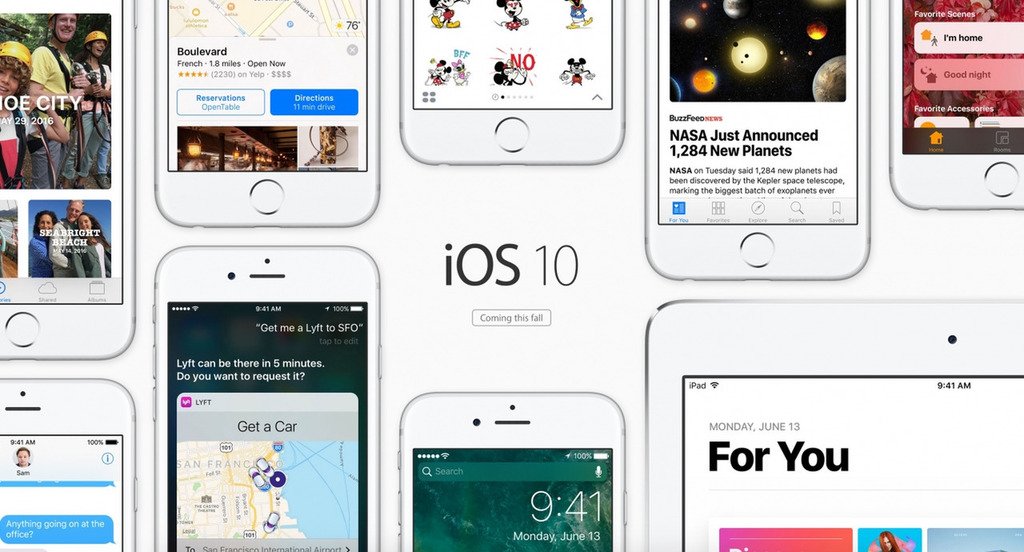



[…] direct în iOS, așa că am făcut update chiar din seara lansării. La fel am procedat și pentru macOS Catalina, unde lucrurile s-au mai aranjat după al doilea […]
Pentru torrente folosesc Qbittorrent
https://www.qbittorrent.org/
E mai ușor, fără reclame, 64bit plus că e disponibil pe toate platformele. Eu îl folosesc și pe Windows și pe Linux
Apropo, nu te-ai gândit să faci o serie de tutoriale MacOS?